Oke, jadi sekarang ane sudah dapat tugas yaitu membuat aplikasi untuk Android menggunakan Android Studio. Bagi sobat yang belum tahu, Android Studio merupakan IDE untuk sistem operasi Android. Jadi sobat bisa merancang aplikasi Android sesuai yang sobat mau. Android Studio lumayan berat untuk dijalankan, buat spek i3-Haswell ke bawah siap-siap sabar aja, wkwkwkwk.
Kita akan membuat aplikasi yang sangat-sangat simpel, hanya menampilkan teks. Tapi kita tidak akan melakukannya dengan teks legendaris "Hello world!". Tanpa basa-basi, silakan disimak!
1
Buka aplikasi Android Studio dengan cara mencarinya pada daftar aplikasi di Start Menu atau dengan mengetikkan "Android Studio".
2
Pilih Create New Project, kemudian pilih Empty Activity, lalu klik Next.
3
Saya memberikan nama project ini "biodata". Untuk bahasa pemrograman diubah ke Java. Pada Minimum SDK diubah ke API 23 (Marshmallow), semakin tinggi SDK semakin banyak hal yang bisa dilakukan, namun semakin sedikit Android yang di-support. Kemudian klik Finish.
4
Berikut ini merupakan tampilan awal Android Studio. Untuk menampilkan emulator di dalam IDE secara otomatis, sobat bisa pergi ke File > Settings > Tools > Emulator lalu centang Launch in a tool window, kemudian klik OK.
5
Pada bagian Pallete > Text, ambil TextView dan drag ke dalam Blueprint. Di bagian Common Attributes (kanan bawah), ubah text menjadi "BIODATA MAHASISWA". Jika ingin mengubah warna text, bisa dilakukan dengan mengubah atribut textColor dan textSize untuk ukuran text.
6
Lakukan hal yang sama seperti yang tadi, bisa dengan copy-paste TextView sebelumnya atau mau dibuat lagi dari awal, suka-suka sobat saja. Contohnya saya membuat 7 TextView.
7
Pada bagian Pallete > Layouts, pilih LinearLayout (vertical) lalu drag ke dalam Blueprint.
8
Lalu lakukan resize pada LinearLayout menjadi seperti yang di gambar, hal ini dilakukan dengan menarik kotak putih yang terdapat di sudut. Lalu tarik bola berwarna biru tua (putih) ke setiap sisi layar untuk mengunci posisi. Untuk lebih jelasnya lihat gambar di bawah.
9
Pada bagian ConstraintLayout, pilih beberapa TextView lalu drag ke LinearLayout.
10
Jika urutan teks-nya ada yang berubah, bisa sobat drag-drop untuk menyesuaikan urutannya. Sampai di sini semua sudah selesai, sobat hanya perlu melakukan Run (tombol segitiga hijau) atau bisa dilakukan dengan jalan pintas SHIFT + F10. Nanti akan muncul emulator pada sisi kanan layar (jika tidak muncul klik Emulator pada sudut kanan layar), untuk pc spek kentang harus sabar menunggu.
Nah, bagaimana? Mudah kan? Memang masih ada kekurangan di sana-sini, namun saya juga masih belajar. Saya masih menulusuri berbagai fitur dan bahasa pemrograman yang ditawarkan Android Studio ini, dan hal ini sedikit terhambat oleh spek kentang laptop saya. Cheers :)



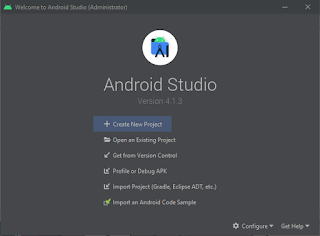













Tidak ada komentar:
Posting Komentar